Как открывать ссылки в Word, в Outlook не нужна клавиша Ctrl
По умолчанию вы должны нажимать Ctrl при щелчке гиперссылок в Word или Outlook, чтобы открыть их в браузере по умолчанию. Если у вас есть документ с большим количеством гиперссылок для открытия, нажимать клавишу Ctrl каждый раз утомительно.
Когда вы наводите указатель мыши на гиперссылку, вы увидите окно с просьбой нажать Ctrl + Click, чтобы открыть ссылку.

Если вы не хотите нажимать Ctrl каждый раз, когда открываете ссылку, вы можете легко отключить функцию Ctrl + Click.
Отключение функции Ctrl + Click в Outlook удобно, если вы регулярно получаете электронные письма, содержащие ссылки.
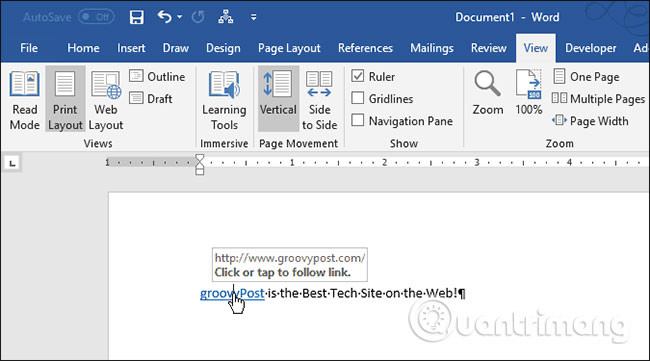
Сегодня в этой статье будет показано, как отключить функцию Ctrl + Click при открытии гиперссылок в Word и Outlook.
Отключите Ctrl + щелчок, чтобы открывать гиперссылки в Word
Чтобы отключить в Word функцию Ctrl + щелчок, перейдите на вкладку «Файл» и нажмите «Параметры».

В диалоговом окне «Параметры Word» нажмите «Дополнительно» слева.
Затем снимите флажок «Использовать CTRL + щелчок», чтобы перейти по гиперссылке в разделе «Параметры редактирования» справа.
Щелкните ОК.
Теперь курсор сразу же превращается в форму руки. Когда вы наводите указатель мыши на гиперссылку, вам не нужно нажимать Ctrl, когда вы щелкаете ссылку, чтобы открыть ее.
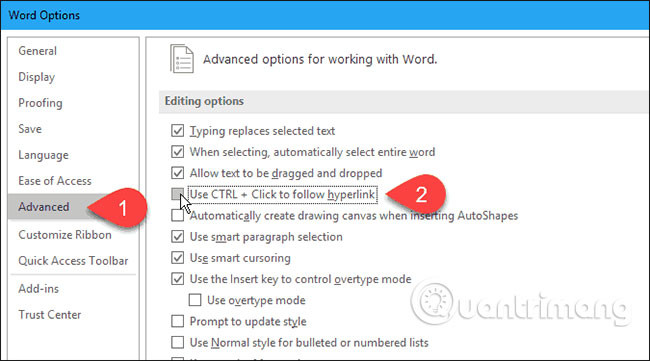
Отключите Ctrl + щелчок, чтобы открывать гиперссылки в Outlook
Чтобы отключить функцию Ctrl + щелчок в Outlook, перейдите на вкладку «Файл» и нажмите «Параметры».
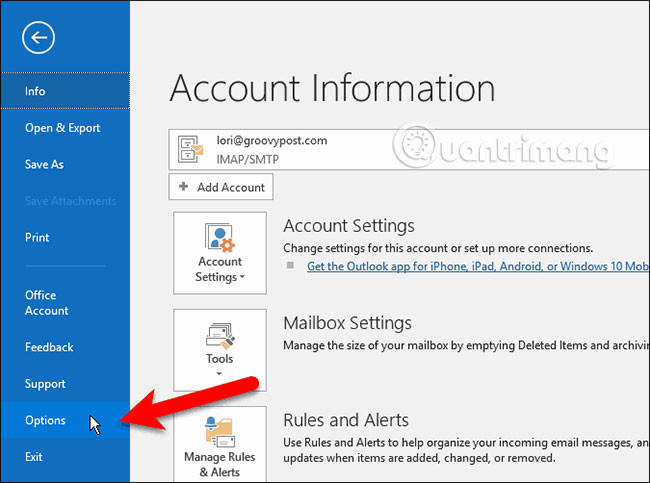
В диалоговом окне «Параметры Outlook» щелкните «Почта» слева и щелкните «Параметры редактора» в разделе «Создание сообщений» справа.

Нажмите «Дополнительно» в левой части диалогового окна «Параметры редактора». Затем снимите флажок «Использовать CTRL + щелчок», чтобы перейти по гиперссылке в разделе «Параметры редактирования» справа.
Щелкните ОК.
Теперь, когда вы наводите указатель мыши на гиперссылку, курсор принимает форму руки, и вы можете щелкнуть, чтобы открыть ссылку, не нажимая клавишу Ctrl.
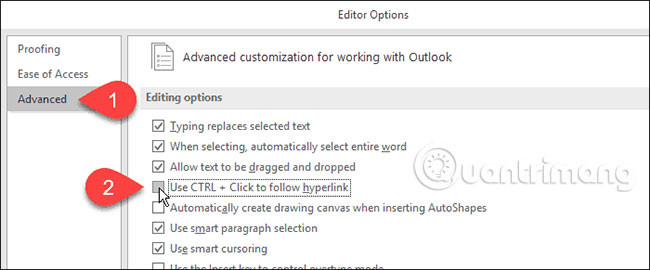
Некоторые другие заметки
Отключение параметра Ctrl + Click не позволит вам щелкнуть текст с гиперссылкой для его редактирования и будет открывать ссылку только в браузере по умолчанию. Вероятно, поэтому Microsoft добавила функцию Ctrl + Click в Word и Outlook.
Но вы можете использовать клавиши со стрелками для перехода к тексту, содержащему гиперссылки, если вам действительно не нужно нажимать Ctrl при щелчке по ссылке, чтобы открыть ее.
Узнать больше:
- Как отключить гиперссылку в Excel
- Как удалить ссылку, убрать гиперссылку в Word
- Как создать номер телефона можно позвонить в Google Таблицы





